Không còn khó chịu với tính năng ẩn biểu tượng im lặng trên 15 Pro Max
Ẩn biểu tượng im lặng trên 15 Pro, Pro Max là một trong những mẹo hay mà bạn có thể áp dụng cho chiếc iPhone cao cấp của mình. iPhone 15 Pro và Pro Max có nhiều tính năng mới và độc đáo, như nút hành động có thể lập trình. Bạn có thể dùng nút này để bật hoặc tắt chế độ im lặng, khiến điện thoại không phát ra âm thanh khi có cuộc gọi, tin nhắn hoặc thông báo. Khi bạn bật chế độ im lặng, một biểu tượng chuông im lặng sẽ xuất hiện trên thanh trạng thái, đây cũng là một cách hiển thị mới dành riêng cho dòng iPhone này.
Tuy nhiên, không phải ai cũng thích biểu tượng này. Nó có thể làm cho giao diện người dùng trông rối rắm và kém tinh tế. Nếu bạn đã quen với việc kiểm tra chế độ im lặng bằng cách nhìn vào nút hành động hoặc kéo trung tâm điều khiển xuống, bạn có thể không cần biểu tượng này để nhắc nhở bạn. Vậy làm sao để ẩn nó đi? Hãy theo dõi bài viết này để biết cách ẩn biểu tượng im lặng trên iPhone 15 Pro và Pro Max.
Mục lục
Tính năng mới trên dòng iPhone 15 Pro, Pro Max
Trước khi chúng ta vào phần hướng dẫn cách ẩn biểu tượng chuông im lặng, hãy xem qua một số tính năng mới trên dòng iPhone 15 Pro và Pro Max mà bạn có thể chưa biết.
Thiết kế titan: Khung sườn iPhone 15 Pro Max cũng được làm từ titan, một kim loại siêu nhẹ và siêu bền. iPhone 15 Pro và Pro Max là những chiếc iPhone đầu tiên được làm từ titan. Titan cũng giúp cải thiện khả năng tản nhiệt cho điện thoại, đặc biệt khi bạn sử dụng các tính năng tiêu thụ nhiều pin và CPU như quay video không gian hay chơi game.
Chip A17 Pro: Đây là chip mạnh mẽ nhất từ trước đến nay của Apple, mang lại hiệu suất vượt trội cho iPhone 15 Pro và Pro Max. Chip A17 Pro có khả năng xử lý các tác vụ phức tạp như quay video không gian, chụp ảnh chân dung thế hệ mới, hay chơi game với đồ họa cao cấp mà không gặp bất kỳ sự chậm trễ hay giật lag nào.
Nút hành động: Đây là tính năng mới và độc đáo chỉ có trên iPhone 15 Pro và Pro Max. Nút hành động là một nút vật lý có thể lập trình để thực hiện các tác vụ khác nhau theo ý muốn của bạn. Bạn có thể thiết lập nút hành động để bật hoặc tắt chế độ im lặng, chế độ tập trung, camera, đèn pin, ghi âm, dịch, kính lúp, phím tắt trợ năng, hoặc bất kỳ tính năng nào khác mà bạn thường xuyên sử dụng. Bạn chỉ cần nhấn và giữ nút hành động để khởi chạy tác vụ đã thiết lập.
Camera 48MP: iPhone 15 Pro và Pro Max có hệ thống camera mạnh mẽ nhất từ trước đến nay của Apple, với camera chính 48MP cho phép bạn chụp ảnh sắc nét và chi tiết hơn bao giờ hết. Camera chính cũng có khả năng quay video không gian, một tính năng mới cho phép bạn ghi lại âm thanh và hình ảnh theo không gian ba chiều, mang lại trải nghiệm sống động và thực tế khi xem lại trên Apple Vision Pro hay các thiết bị tương thích.
USB-C: iPhone 15 Pro và Pro Max là những chiếc iPhone đầu tiên sử dụng cổng USB-C thay vì cổng Lightning. USB-C là một chuẩn kết nối hiện đại và tiện lợi, cho phép bạn sạc pin nhanh hơn, truyền dữ liệu nhanh hơn, và tương thích với nhiều thiết bị khác nhau. Bạn có thể dùng cùng một cáp USB-C để sạc iPhone, iPad, Macbook, hay các thiết bị Android.
Hướng dẫn cách ẩn biểu tượng im lặng trên 15 Pro, Pro Max
Sau khi đã biết một số tính năng mới trên dòng iPhone 15 Pro Max và 15 Pro, chúng ta sẽ đi vào phần chính của bài viết: Cách ẩn biểu tượng im lặng trên thanh trạng thái màn hình iPhone 15.
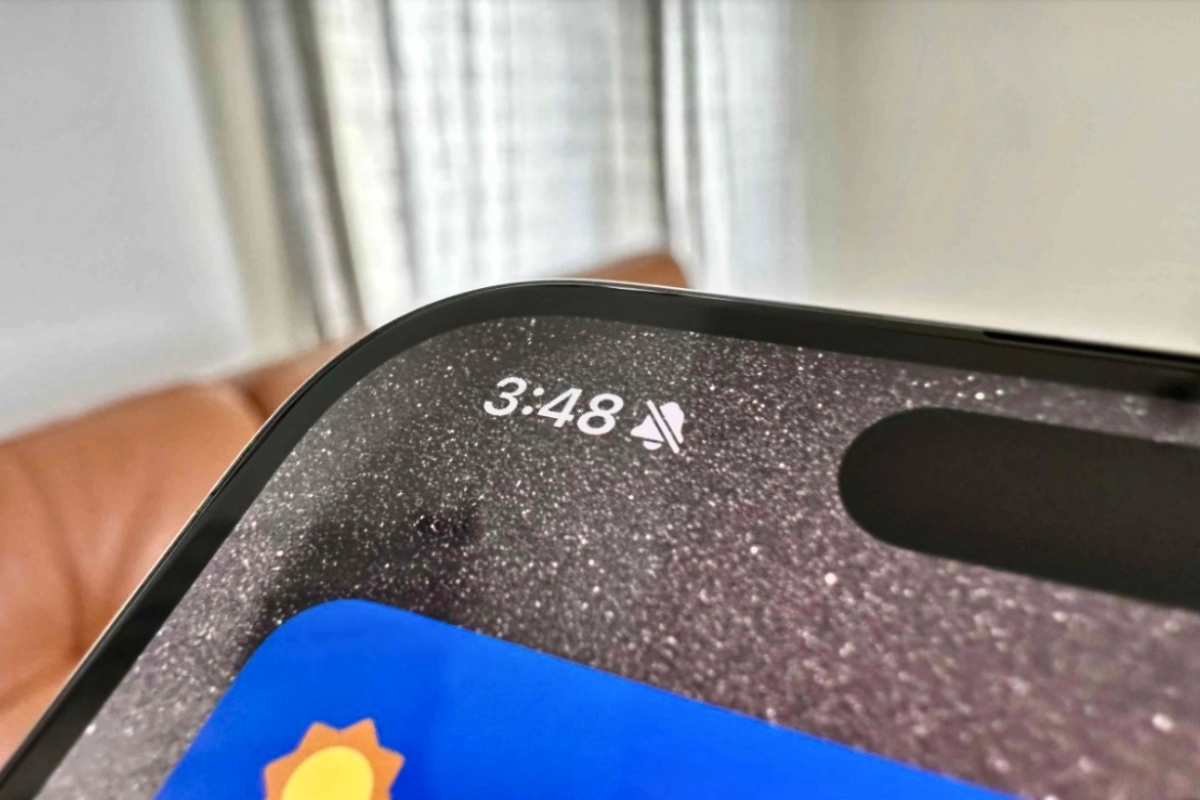
Tại sao cần ẩn biểu tượng chế độ im lặng trên iPhone 15 Pro Max
Biểu tượng chuông im lặng là một chỉ báo cho bạn biết khi nào điện thoại của bạn ở chế độ im lặng. Khi bạn bật chế độ im lặng bằng cách nhấn và giữ nút hành động, biểu tượng chuông im lặng sẽ xuất hiện trên thanh trạng thái màn hình. Khi bạn tắt chế độ im lặng, biểu tượng chuông im lặng sẽ biến mất.
Tuy nhiên, không phải ai cũng thích biểu tượng chuông im lặng này. Một số người dùng cho rằng nó làm mất đi sự gọn gàng và tối giản của giao diện người dùng. Hơn nữa, nếu bạn đã quen với việc kiểm tra chế độ im lặng bằng cách nhìn vào nút hành động hoặc kéo trung tâm điều khiển xuống, bạn có thể không cần biểu tượng chuông im lặng để nhắc nhở bạn.
Vì vậy, một số người dùng muốn ẩn biểu tượng im lặng trên 15 Pro và Pro Max để làm cho màn hình chính trông sạch sẽ, đơn giản hơn và chuyên nghiệp hơn.
Cách ẩn biểu tượng im lặng trên 15 Pro hoặc Pro Max
Bước 1: Mở ứng dụng Cài đặt trên iPhone 15 Pro hoặc Pro Max của bạn.
Bước 2: Chọn mục Âm thanh và Cảm ứng
Bước 3: Bạn tắt nút ở mục Hiển thị trên thanh trạng thái để ẩn chuông im lặng.
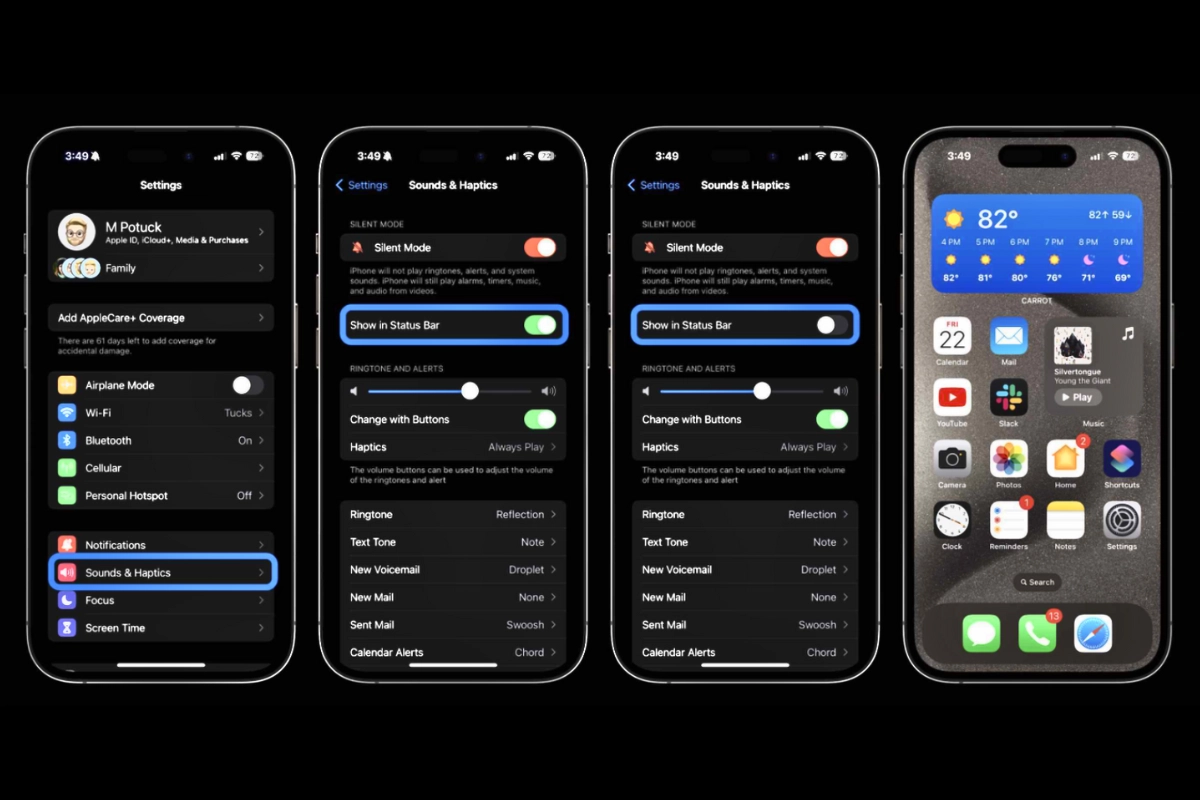
Sau khi bạn tắt biểu tượng chuông im lặng, bạn sẽ không còn thấy nó xuất hiện trên thanh trạng thái màn hình nữa.
Một số lưu ý khi tùy chỉnh nút Hành động (Action)
Nếu bạn chưa tùy chỉnh nút Hành động (Action) của mình, hãy vào Cài đặt > Nút Hành động (Action) để tùy chọn tính năng cho nút này:
- Chế độ im lặng (Mặc định)
- Chế độ lấy nét
- Máy ảnh
- Đèn pin
- Ghi âm
- Phím tắt
- Kính lúp
- Trợ năng
- Không có hành động (No Action)
- Dịch
Nếu bạn thay đổi nút Hành động để kích hoạt tính năng khác ngoài tính năng mặc định là Chế độ im lặng, bạn có thể bật/tắt chế độ này từ Trung tâm điều khiển hoặc bạn vào mục Cài đặt > Âm thanh và cảm ứng để thiết lập.
Bạn đã học được cách ẩn biểu tượng im lặng trên iPhone 15 Pro hoặc Pro Max rồi đúng không? Thành Trung Mobile hy vọng bài viết này đã mang lại cho bạn những thông tin bổ ích và thú vị. Nếu bạn còn thắc mắc hay gặp vấn đề trong lúc thiết lập, hãy để lại bình luận phía dưới nhé. Chúng tôi sẽ giải đáp cho bạn! Chúc bạn thành công trong việc thay đổi giao diện tối giản hơn với tính năng ẩn biểu tượng im lặng trên 15 Pro, Pro Max.

















